[已解决] 如何删除订阅的日历 iPhone?
iPhone/iPad 上的日历应用程序是 iOS 最有用的内置工具之一。 它允许用户创建和订阅多个日历,使人们可以非常方便地将他们的个人生活和职业生活分开。 但是,当您订阅太多日历时,相同的功能似乎有点令人沮丧。 当您同时订阅不同的日历时,一切都会变得杂乱无章,您将很难找到特定的事件。
避免这种情况的一种方法是从您的 iDevice 中删除不必要的订阅日历,以保持整个应用程序干净且易于导航。 因此,在本指南中,我们将分享删除订阅日历 iPhone 的最佳方法,这样您就不必处理凌乱的日历应用程序。
第 1 部分。 关于日历订阅 iPhone
如果您刚刚购买了 iPhone 并且尚未使用日历应用程序,那么您需要了解有关 iOS 日历订阅的信息。 基本上,日历订阅是一种了解不同活动的最新信息,例如您预定的团队会议、国定假日和您最喜欢的团队的体育比赛。
在您的 iPhone/iPad 上,您可以订阅公共日历并在官方日历应用程序本身中访问它们的所有事件。 要订阅特定日历,您只需要它的网址即可。
使用日历订阅的主要优势之一是您可以在所有 Apple 设备上同步它。 为此,您只需将所有设备连接到同一个 iCloud 帐户并通过 Mac 订阅日历。
对于拥有多台 Apple 设备并希望在所有设备之间保持日历事件同步的用户来说,这是一个非常方便的功能。 除此之外,您还可以创建自己的日历并允许其他用户订阅。
但是,正如我们之前提到的,当您订阅多个日历时,该应用程序将变得难以导航。 从列表中删除不必要的订阅日历并更方便地跟踪您的所有事件始终是一个很好的策略。
第 2 部分。 在 iPhone 上删除订阅日历的方法
所以,既然您知道日历应用程序的好处是什么,让我们快速开始如何删除日历订阅 iPhone。 基本上,有多种方法可以在 iDevices 中删除订阅的日历。 让我们分别讨论它们,以便您可以保持日历应用程序整洁。
2.1 使用设置应用
在 iPhone 上删除日历订阅的第一个也是最常见的方法是使用“设置”应用程序。 如果您想删除不是您自己创建的第三方日历,这是一种合适的方法。 让我们看一下通过设置菜单在 iPhone/iPad 上删除订阅日历的分步过程。
步骤1 – 在您的 iDevice 上启动“设置”应用程序,然后单击“帐户和密码”。
步骤2 – 现在,单击“订阅的日历”选项并选择要删除的日历订阅。
步骤3 – 在下一个窗口中,只需单击“删除帐户”即可永久删除订阅的日历。
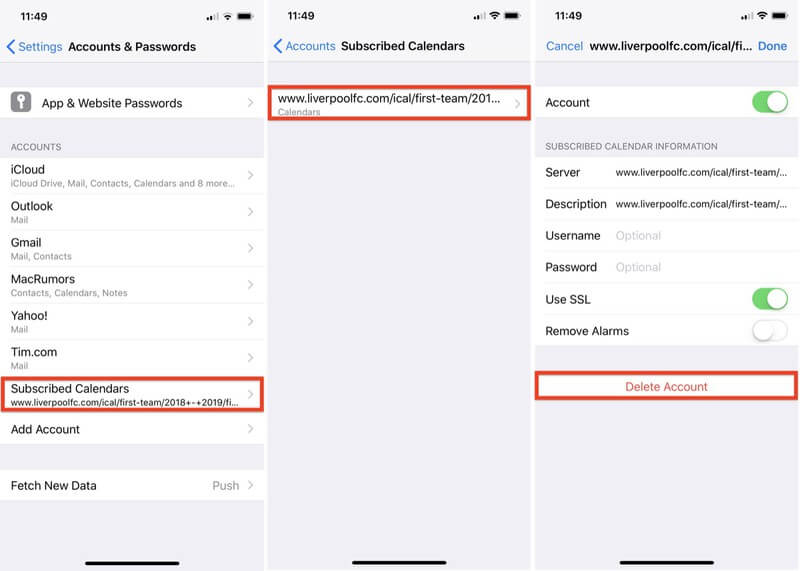
2.2 使用日历应用
如果您想删除个人日历(您自己创建的日历),您不必转到“设置”应用程序。 在这种情况下,您将按照此快速过程使用默认日历应用程序删除特定日历。
步骤1 – 转到 iPhone 或 iPad 上的“日历”应用程序。
步骤2 – 点击屏幕底部的“日历”按钮,然后点击左上角的“编辑”。
步骤3 – 您将看到所有日历的列表。 选择要删除的日历,然后单击“删除日历”。
步骤4 – 再次点击弹出窗口中的“删除日历”以从您的应用程序中删除选定的日历。
2.3 从您的 Macbook 中删除订阅的日历
这是删除日历订阅 iPhone 的两种官方方法。 但是,如果您已在所有 Apple 设备上同步日历订阅,您甚至可以使用 Macbook 将其删除。 启动您的 Macbook 并按照以下步骤删除订阅的日历。
步骤1 – 打开 Macbook 上的“日历”应用程序。
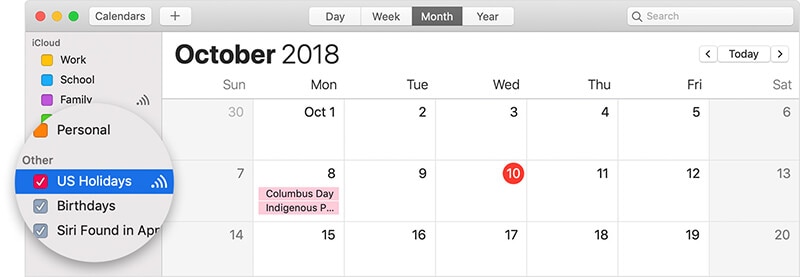
步骤2 – 右键单击要删除的特定日历,然后单击“取消订阅”。
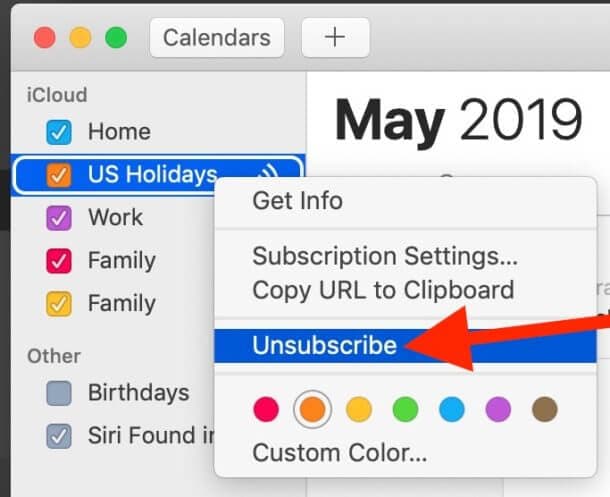
这将从链接到同一 iCloud 帐户的所有 iDevice 中删除选定的日历。
额外提示:永久删除日历事件 iPhone
虽然前三种方法将帮助您删除日历订阅 iPhone,但它们有一个主要缺点。 如果您使用这些传统方法,请记住日历不会被永久删除。 这可能听起来令人惊讶,但仅仅删除日历订阅(甚至是其他文件)并不能完全从内存中删除它们。
这意味着身份窃贼或潜在的黑客可以毫不费力地从您的 iPhone/iPad 中恢复已删除的文件。 由于身份盗用正在成为当今数字世界中最常见的犯罪行为之一,因此您有责任确保没有人能够恢复您已删除的数据。
推荐工具:Fone 博士 – 数据橡皮擦 (iOS)
一种方法是使用专业的橡皮擦工具,例如 DrFoneTool – 数据橡皮擦 (iOS). 该软件专为所有 iOS 用户设计,可从其 iDevice 中永久删除数据并保持其隐私完好无损。
使用数据橡皮擦 (iOS),您将能够删除图片、联系人、消息甚至日历订阅,即使他们使用专业的恢复工具,任何人都无法恢复它们。 因此,您可以放心,根本没有人能够滥用您的个人信息。
主要特征:
以下是 DrFoneTool – Data Eraser (iOS) 的一些附加功能,使其成为 iOS 上最好的橡皮擦工具。
- 从您的 iPhone/iPad 中永久删除不同类型的文件
- 选择性地从 iDevice 中擦除数据
- 清除不必要的和垃圾文件以加速您的 iPhone 并优化其性能。
- 适用于所有 iOS 版本,包括最新的 iOS 14
分步教程
因此,如果您还准备从 iPhone 中永久删除订阅的日历,请拿起您的咖啡并按照以下步骤使用 DrFoneTool – Data Eraser (iOS)。
步骤1 – 首先在您的 PC 上安装 DrFoneTool – 数据橡皮擦。 安装过程完成后,启动应用程序并选择“Data Eraser”。

步骤2 – 现在,将您的 iPhone/iPad 连接到 PC 并等待软件自动识别它。

步骤3 – 在下一个窗口中,将提示您三个不同的选项,即擦除所有数据、擦除私人数据和释放空间。 由于我们只想删除日历订阅,请选择“擦除私人数据”选项,然后单击“开始”继续。

步骤4 – 现在,取消选中除“日历”以外的所有选项,然后单击“开始”以扫描您的设备以获取所需的数据。

步骤5 – 扫描过程很可能需要几分钟。 因此,在 DrFoneTool – Data Eraser 扫描日历订阅时,请耐心等待并啜饮咖啡。

步骤6 – 扫描过程完成后,软件将显示文件列表。 只需选择要删除的日历订阅,然后单击“擦除”即可完成工作。

仅擦除 iOS 设备中已删除的数据
如果您已经使用传统方法删除了日历订阅,但想要永久删除它们以确保完全安全,DrFoneTool – Data Eraser 也会为您提供帮助。 该工具有一个专门的功能,它只会扫描从你的 iPhone 中删除的文件并一键删除它们。
按照以下步骤使用 DrFoneTool – 数据橡皮擦 (iOS) 从您的 iPhone 中删除已删除的文件。
步骤1 – 扫描过程完成后,使用下拉菜单并选择“仅显示已删除”。

步骤2 – 现在,选择要删除的文件,然后单击“擦除”。
步骤3 – 在文本字段中输入“000000”,然后单击“立即擦除”以擦除数据。

该工具将开始从您的 iPhone/iPad 内存中删除已删除的数据。 同样,此过程可能需要几分钟才能完成。

总结
尽管在 iOS 中是一个方便的应用程序,但您可能会发现日历应用程序非常烦人,尤其是当它累积了太多的日历订阅时。 如果您正在处理相同的情况,只需使用上述技巧删除订阅的日历 iPhone 并保持应用程序易于导航。
最新文章